【Dropsync活用テク1-2】標準カメラ以外で撮影した写真もレタッチ済み写真もPCで閲覧&バックアップ
 Dropbox公式アプリに搭載されている「カメラアップロード」機能や、前ページで紹介した「Dropsync」設定があれば、スマートフォン標準カメラで撮影した写真が、完全自動でPC内にも保存されるようになる。旅行や結婚式などで撮影した写真がPC内にもバックアップされることになるので、万一スマートフォンを紛失したり壊したりしても安心だ。また、PC上でも閲覧できるようになるので楽しいし、SNSなどへの投稿もラクになる。
Dropbox公式アプリに搭載されている「カメラアップロード」機能や、前ページで紹介した「Dropsync」設定があれば、スマートフォン標準カメラで撮影した写真が、完全自動でPC内にも保存されるようになる。旅行や結婚式などで撮影した写真がPC内にもバックアップされることになるので、万一スマートフォンを紛失したり壊したりしても安心だ。また、PC上でも閲覧できるようになるので楽しいし、SNSなどへの投稿もラクになる。
ただ、「カメラアップロード」機能や前ページのテクは、あくまで「スマートフォン標準カメラで撮影した写真」に関するものだ。他のカメラアプリで撮影した写真も、「Dropsync」によって自動アップロードを行わせよう。「カメラアップロード」機能ではできない、自動同期アプリを使わないとできない活用テクだ。
カメラアプリによっては保存先を設定可能
ただ、カメラアプリによっては、この方法を使うまでもない、ということもある。カメラ内に写真の保存先設定が用意されており、標準カメラと同じフォルダへの保存が可能であれば、その設定を変えることで自動アップロードを実現できるからだ。
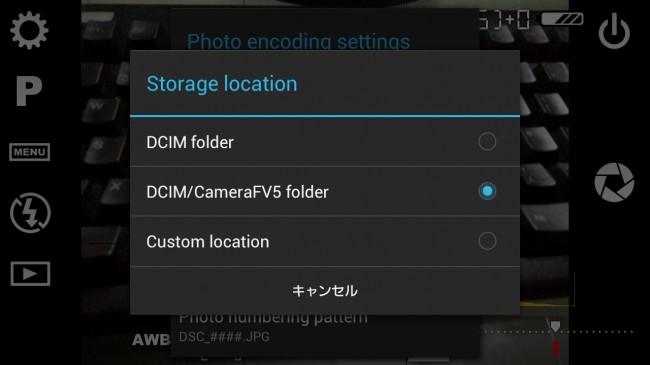
例えば、高機能型のカメラアプリ「Camera FV-5」には写真の保存先設定が用意されている。
活用テク1: 「漫画カメラ」などの写真を自動アップロード
・QuickPic – Google Play の Android アプリ
 先日Android版がリリースされた「漫画カメラ」には保存先設定がない。「cameran」なども同様だ。
先日Android版がリリースされた「漫画カメラ」には保存先設定がない。「cameran」なども同様だ。
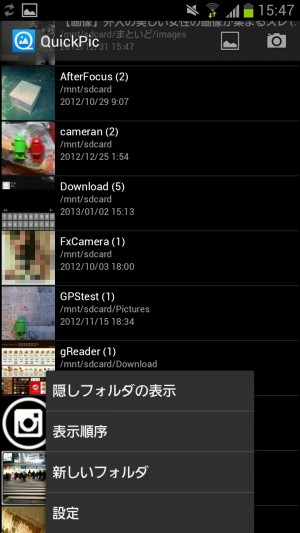
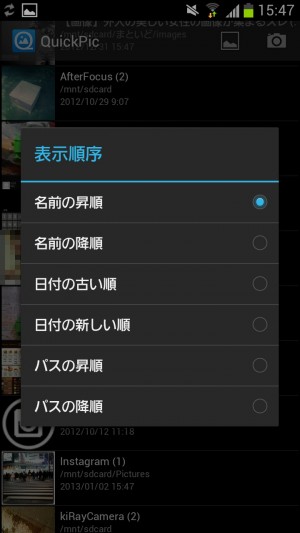
こうしたカメラアプリの保存先を調べるには、定番画像ビューア「QuickPic」を利用しよう。起動後にメニューボタン「表示順序」。「日付の新しい順」を選択する。
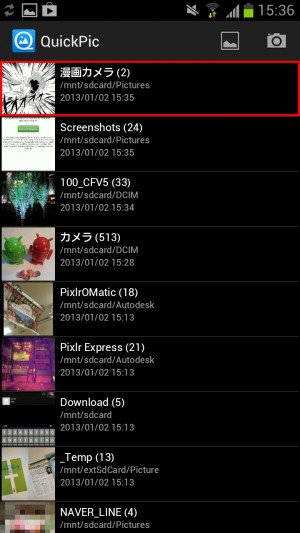 新しく画像が保存されたフォルダが上になるよう、並び替えが行われる。つまり、例えば「漫画カメラ」で撮影を行った直後であれば、「漫画カメラ」の保存先フォルダが一番上に表示されるのだ。左スクリーンショットより、「漫画カメラ」の保存先フォルダは、「/mnt/sdcard/Pictures/漫画カメラ/」であることが分かる。これは機種によって異なるので、自分で確認することをオススメする。
新しく画像が保存されたフォルダが上になるよう、並び替えが行われる。つまり、例えば「漫画カメラ」で撮影を行った直後であれば、「漫画カメラ」の保存先フォルダが一番上に表示されるのだ。左スクリーンショットより、「漫画カメラ」の保存先フォルダは、「/mnt/sdcard/Pictures/漫画カメラ/」であることが分かる。これは機種によって異なるので、自分で確認することをオススメする。
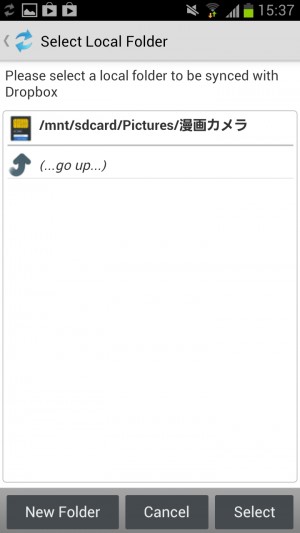
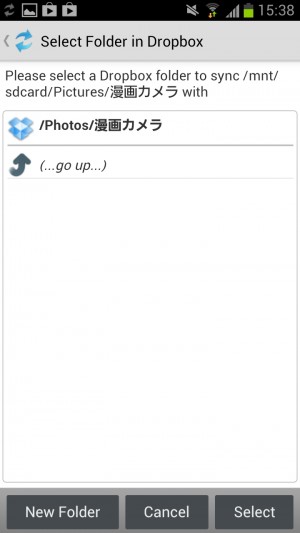
このフォルダを、前ページと同様にDropsyncで同期させれば良い。好みにもよるが、Dropbox側にも「漫画カメラ」用の専用フォルダを作成し、そのフォルダと同期させると良いのでは。
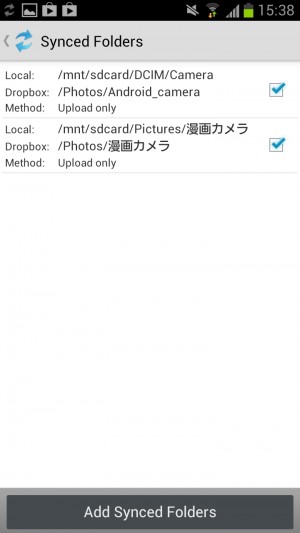 後は前ページと同様。「漫画カメラ」で撮影を行うと、「インスタントアップロード」機能により、即座に自動アップロードが行われる。
後は前ページと同様。「漫画カメラ」で撮影を行うと、「インスタントアップロード」機能により、即座に自動アップロードが行われる。
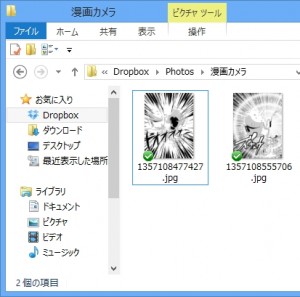 これで、「漫画カメラ」で作成した画像もPC上にバックアップされる/PC上でも閲覧できる、というわけだ。
これで、「漫画カメラ」で作成した画像もPC上にバックアップされる/PC上でも閲覧できる、というわけだ。
活用テク2: レタッチアプリで生成した画像も自動アップロード
スマートフォン上で、いわゆるPhotoshopライクなレタッチや、Instagramチックなフィルタ適用などを行う写真編集アプリの場合も、同様に、編集後の写真をDropbox上に自動アップロードさせることができる。レタッチアプリの保存フォルダを調べ、そのフォルダを「Upload only」でDropbox上にアップロードさせれば良いのだ。

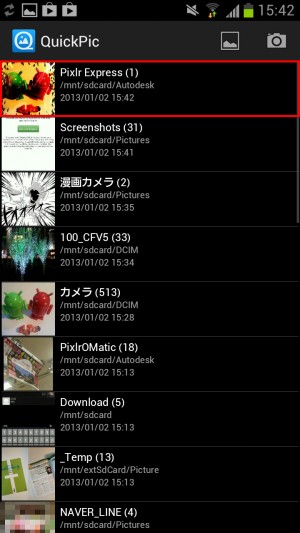
例えば、「Pixlr Express」の場合は、アプリ上で画像の保存を行い、「QuickPic」で確認すると、保存フォルダは「/mnt/sdcard/Autodesk/Pixlr Express/」だった。
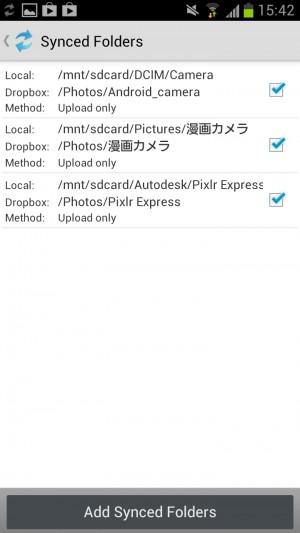 このフォルダを、同様に「Upload only」で同期させれば良い。
このフォルダを、同様に「Upload only」で同期させれば良い。
目次
関連記事

【Dropsync活用テク3-4】InstagramもLINEも!スマホ上のファイルをPCで閲覧&バックアップ

【Dropsync活用テク7-8】非root/root両対応!インストール済アプリをスマホ&PCでバックアップ

デジカメで撮影した写真もスマートフォンで撮影した写真とまとめてストレージ上に自動アップロード

【Dropsync活用テク5】スマホブラウザで落としたファイルをPCでも閲覧、DLフォルダの整理も行う

【特集まとめ】最強Dropbox補助アプリ「Dropsync」の10大活用テク

【Dropsync活用テク9-10】スキャナアプリで生成したPDFをPCでもタブレットでも見る

【Dropsync活用テク6】2chまとめサイトビューアの最高峰「まといど」で画像を一括保存しPCでも閲覧

クラウド型ストレージサービスの王者Dropboxの自動同期機能と限界

【Nexus5推奨アプリ】デジカメで撮影した写真をInstagram等に投稿できる「Nexus Media Importer」
2013年01月03日09時00分 公開 | カテゴリー: ファイル管理 | キーワード:アプリ, チップス, 特集 | Short URL
ツイート
最新記事
- 肩に乗せるだけで音に包まれる!ウェアラブルネックスピーカー!
- 枕の下に置くピロースピーカー!Bluetooth接続でスマホから音楽を流しながら寝れる!
- 腕に巻いて使えるウェアラブルスピーカー!IPX6防水で急な雨にも安心!
- ミニモバイルバッテリーの新定番!折りたたみ式のLightningコネクター搭載!
- コネクター搭載の3in1モバイルバッテリー!iPhoneもAndroidもおまかせ!
- ケーブル不要でiPhoneもApple Watchも!5000mAhの大容量モバイルバッテリー!
- TSAロック付きスーツケースベルト! 頑丈なロックフックで安心な旅行を!
- 4in1の大容量モバイルバッテリー!スマホもタブレットもゲーム機も!
- 10000mAh大容量ワイヤレスモバイルバッテリー!Apple Watchの充電も出来る!
- コンパクトな手のひらサイズ。だけど、かなりタフ!どこでも使えるバックハンガー!
- ダンボールを挿すだけ!持ち運び出来るダンボールストッカー!
- コンパクトで高品質なケーブル!6in1のユニークデザインなケーブル!
- 洗練されたシンプルなボディバッグ!自由で快適な背負い心地!
- リラックスして座りやすい座椅子!回転するのでパソコンや読書等に最適!
- ゆったりくつろげる、至福の時間!肘つき座椅子!
- 究極進化、三刀流座椅子!ソファの座り心地みたいな回転座椅子!
- 磁力で自分でまとまる!フラット平形タイプのUSB-Cケーブル!
- 首と肩がホッとする枕!首肩温め機能でじんわり温まる!
- USB-Cケーブルだけで使える!アイリスオーヤマ製の27インチモニター!
- 15000mAh大容量モバイルバッテリー!ケーブル内蔵&プラグ付き!
- iPad専用磁気充電式タッチペン!ワイヤレス充電可能なスタイラスペン!
- 寒い季節には欠かせないアイテム!ドリンクを温められるカップウォーマー!
- ワンタッチで飲み物を温められる!デスクで使うのに最適!
- 柔らかい感触!心地良いさわり心地の充電式カイロ!
- 3in1防災対策の充電式カイロ!寒い季節を心地よく、あたたかく過ごそう!
- つけたら2秒ですぐ暖かい!2個セットの充電式カイロ!
- 左の手のひらにフィット!操作しやすいのせ心地のトラックボールワイヤレスマウス!
- 大容量収納可能なビジネスリュック!充実のポケット数!
- 通勤が快適な薄型なのに大容量!ノートパソコンも安全に収納!
- シンプルで洗練されたデザイン!どんな服装にも似合うビジネスリュック!

 【まとめ】Fireタブレットをさらに楽しめる必携アプリ
【まとめ】Fireタブレットをさらに楽しめる必携アプリ まとめ買いがお得なアプリストア専用「Amazonコイン」
まとめ買いがお得なアプリストア専用「Amazonコイン」 グラフィック性能は2倍以上!新旧「Fire HD 10」の処理性能をベンチマーク比較
グラフィック性能は2倍以上!新旧「Fire HD 10」の処理性能をベンチマーク比較 Amazonプライムはドコモやauならクレカ無しでも利用可能!
Amazonプライムはドコモやauならクレカ無しでも利用可能! Amazonプライム会費がギフト券だけでも支払い可能に!(ただし無料体験不可)
Amazonプライム会費がギフト券だけでも支払い可能に!(ただし無料体験不可) 【特集】開発者でない人でも役立つ機能が満載!!USBデバッグ接続を徹底活用せよ
【特集】開発者でない人でも役立つ機能が満載!!USBデバッグ接続を徹底活用せよ ダイソーの「積み重ね整理棚」はFireタブレットを枕の上に固定するのに最適!
ダイソーの「積み重ね整理棚」はFireタブレットを枕の上に固定するのに最適! かわいいキャラが憂鬱な気分を癒してくれるパズルゲーム特集
かわいいキャラが憂鬱な気分を癒してくれるパズルゲーム特集 2000円を切るスマート赤外線リモコンで家電をスマートホーム化!!
2000円を切るスマート赤外線リモコンで家電をスマートホーム化!! Amazon開発者アカウントを作成してAlexaスキルを自作しよう
Amazon開発者アカウントを作成してAlexaスキルを自作しよう FireタブレットでYouTubeを見るなら「NewPipe」
FireタブレットでYouTubeを見るなら「NewPipe」 8コア2GHzに高速化したAmazon「Fire HD 10」の新モデルが登場!
8コア2GHzに高速化したAmazon「Fire HD 10」の新モデルが登場! ポイント還元付きでお得なAmazonギフト券のチャージタイプ
ポイント還元付きでお得なAmazonギフト券のチャージタイプ Amazon「Fire HD 8」タブレットにNewモデルが登場!
Amazon「Fire HD 8」タブレットにNewモデルが登場! 「Fire HD 10」は擬似的な筆圧検知が可能でスケッチブック代わりに最適
「Fire HD 10」は擬似的な筆圧検知が可能でスケッチブック代わりに最適
あんスマソーシャルアカウント